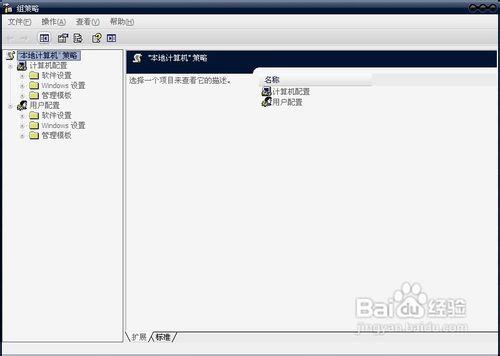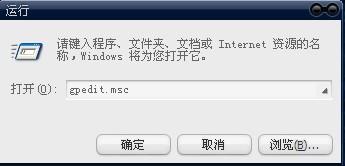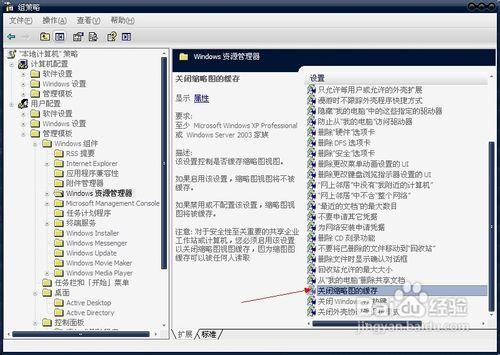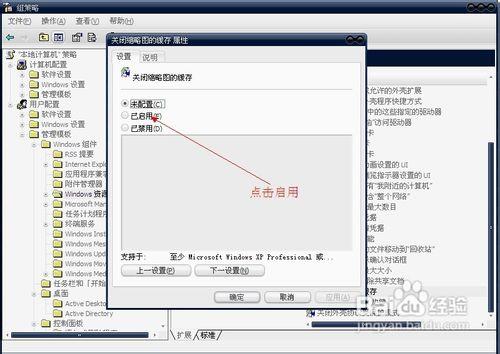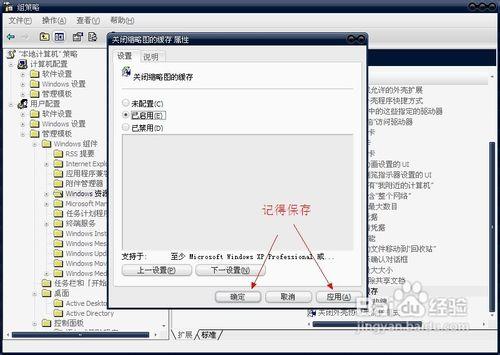如何關閉的縮略圖緩存呢?這裡我們使用組策略來關閉縮略圖的緩存,組策略的設置就是用來修改註冊表中的配置,那麼如何使用組策略關閉縮略圖的緩存呢?
我們來簡單瞭解下什麼是組策略吧!組策略(Group Policy)是管理員為用戶和計算機定義並控制程序、網絡資源及操作系統行為的主要工具。通過使用組策略可以設置各種軟件、計算機和用戶策略。
其實簡單地說,組策略設置就是在修改註冊表中的配置。當然,組策略使用了更完善的管理組織方法,可以對各種對象中的設置進行管理和配置,遠比手工修改註冊表方便、靈活,功能也更加強大。
工具/原料
CMD命令行,組策略
步驟/方法
這裡我們使用組策略設置回收站的大小,那麼該如何操作呢?組策略的設置過程都差不多,和我前面的幾篇文章一樣,首先打開「開始」菜單,在“搜索程序和文件”搜索框中輸入"gpedit.msc"並回車,打開組策略對象編輯器。
在組策略對象編輯器窗格左側的樹形圖中依次展開"用戶配置→管理模板→windows組建-windows資源管理器;如下圖所示:
然後點擊選擇“關閉縮略圖的緩存”,然後雙擊該選項。
然後點擊確定保存後退出,然後回到桌面打開回收站看看吧!如果沒變化的話,可以重啟電腦看下效果!
現在先來看下系統對於“關閉縮略圖的緩存”的說明吧!讓大家更瞭解它的用途:
該設置控制是否緩存縮略圖視圖。
如果啟用該設置,縮略圖視圖將不被緩存。
如果禁用或不配置該設置,縮略圖視圖將被緩存。
注意: 對於安全性至關重要的共享企業工作站或計算機,您必須啟用該設置以關閉縮略圖視圖緩存,因為縮圖圖緩存可以被任何人讀取